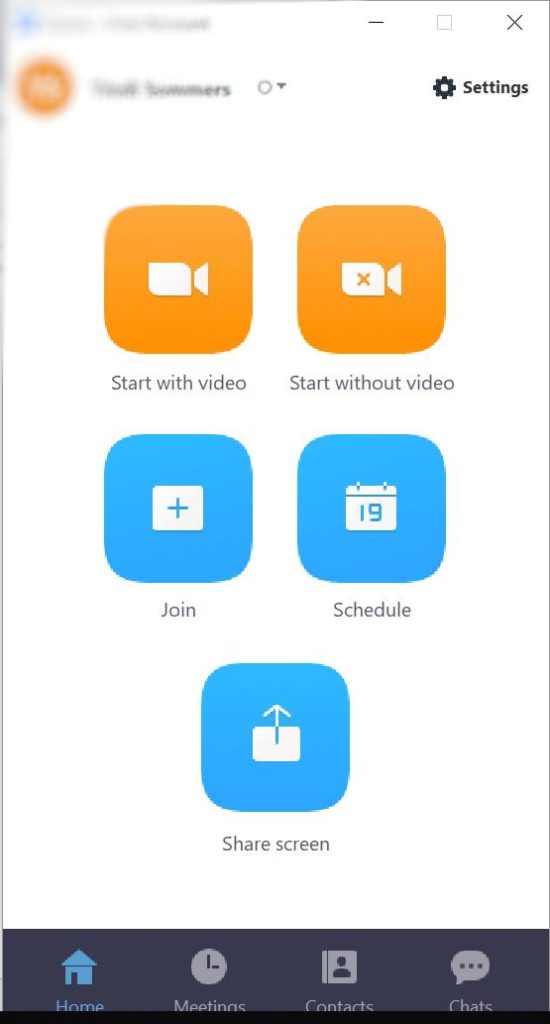Las tecnologías Zoom brindan servicios de videoconferencia, llamadas VoIP y chat. Se ha convertido en una popular herramienta de videoconferencia desde el inicio de la pandemia de coronavirus. Con el distanciamiento social adoptado como método para combatir la propagación del virus y cada vez más personas que se quedan en casa, ¡los clientes de Zoom se han multiplicado!
Aunque Zoom se usa principalmente para videollamadas, no todos los chats requieren el uso de video. Algunas cosas no son urgentes y no requieren una respuesta inmediata. En tales casos, puede utilizar Zoom Chat.
Zoom Chat proporciona las mismas herramientas de chat que cualquier otra aplicación de mensajería. Puede chatear individualmente o en grupos, pidiendo a varias personas que envíen mensajes al mismo tiempo. Siempre puede responder a los mensajes cuando esté libre.
Debido a la naturaleza de los chats, es posible que no desee que se le notifique cada mensaje que reciba. Esto podría deberse a que estás ocupado en el trabajo y no quieres distracciones innecesarias, o tal vez solo quieras tomar una siesta. Sin embargo, aún desea recibir notificaciones de publicaciones con contenido que es importante para usted. Zoom Chat tiene la solución: Notificaciones de palabras clave.
Opciones de descarga de zoom
Antes de comenzar a disfrutar de la función de notificaciones de palabras clave de Zoom, por supuesto, deberá descargar la aplicación.
Zoom ofrece una versión gratuita y otra de pago, que cualquiera puede utilizar según sus necesidades. Zoom Chat está disponible con ambas opciones. Las reuniones de Zoom para más de dos personas en la versión gratuita tienen una duración máxima de 40 minutos. La versión de pago no tiene límite en la duración de la llamada.
Si desea organizar una reunión de grupo con varias personas que dure más de 40 minutos, deberá realizar varias reuniones. Cuando expira una reunión, usted y su grupo pueden pasar a la siguiente reunión.
Este proceso puede ser potencialmente molesto, pero esta es la versión gratuita. Alternativamente, puede simplemente actualizar a la versión paga.
Notificaciones de palabras clave de Zoom
Las notificaciones de palabras clave es una función de Zoom Chat que permite que sus usuarios sean notificados de los mensajes cuando se utilizan palabras clave predefinidas y personas específicas las envían.
Por ejemplo, digamos que pertenece a su grupo de discusión en el aula. Sin embargo, estás ocupado con una misión y, por lo tanto, no tienes tiempo para leer todos los mensajes que llegan al chat. Siempre querrás saber cada vez que alguien menciona la tarea en la que estás trabajando o cada vez que tu profesor envía un mensaje. Puede lograr esto habilitando la función de notificación de palabras clave.
Para habilitar las notificaciones de palabras clave en Zoom Chat, siga los pasos a continuación.
La primera etapa
El primer paso es iniciar sesión en su cliente de escritorio Zoom. Si aún no está instalado en su computadora, visite www.zoom.us para descargarlo e instalarlo.
- Haga clic en el icono de Zoom para conectarse. Deberá registrarse si aún no tiene una cuenta.
- Si tiene una cuenta, haga clic en Iniciar sesión. Introduzca su correo electrónico y contraseña de inicio de sesión. Haga clic en Próximo.
Segundo paso
Zoom lo llevará a la página de inicio.
- En la página de inicio, verá pestañas de reuniones: Empiece con el video y Empiece sin video. También verá pestañas para unirse a una reunión, programar una reunión o compartir su pantalla en una reunión. Si miras la parte inferior de la página, notarás que el Casa La pestaña está resaltada en azul.
- En la parte superior de la página, arriba a la derecha, haz clic en configuraciones. Notarás un ícono de malla de engranajes junto a la configuración.
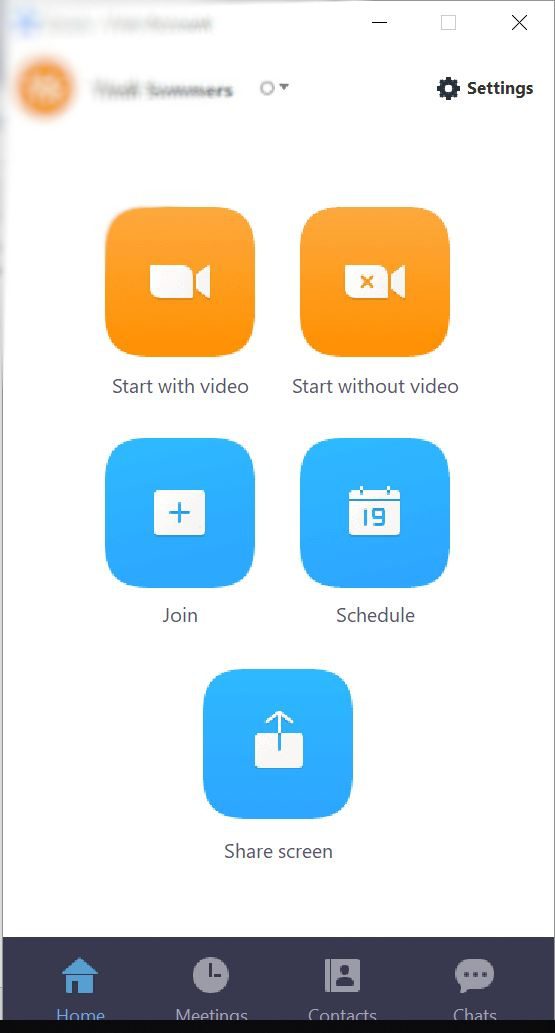
Tercer paso
- Cuando haces clic configuraciones, Aparecerá una ventana emergente. Por defecto, General en la parte superior izquierda de la página se seleccionará, que corresponde a la configuración general de zoom.
- Desplácese hacia abajo hasta las opciones a la izquierda de la página.
- Haga clic en Mensajería instantánea. Ésta es la última de las opciones.
Cuarto paso
Serás redirigido a tu página de mensajería instantánea. La página de mensajería instantánea se divide en dos partes, Mensajería instantánea y Configuracion de notificaciones.
- Ir a Configuracion de notificaciones.
- A continuación, haga clic en Palabras clave. A la derecha verá la etiqueta Reciba notificaciones para: y un cuadro para ingresar palabras clave.
Quinto paso
En el espacio provisto, ingrese las palabras deseadas. Para varias palabras, sepárelas con una coma. Las palabras clave no distinguen entre mayúsculas y minúsculas. También puede incluir el nombre de los contactos sobre los que desea que se le notifique cuando envíen un mensaje.
Sexto paso
Después de ingresar las palabras clave, haga clic en Hecho.
Ha configurado correctamente sus palabras clave para su chat de Zoom. La próxima vez que alguien mencione estas palabras en un mensaje, recibirá una notificación.